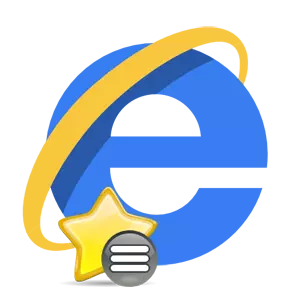
Сезгә бер веб-браузердан икенчесенә кыстыргычны күчерергә кирәк булганда, бу хәл еш очрый, чөнки барлык кирәкле битләрне табынуның яңа ысулы белән, аеруча башка браузерларда күп кыстыргычларда күп булганда. Шуңа күрә, әйдәгез, Internet Explorer - IT базарындагы иң популяр браузерларның берсе икәнегезне карап чыгыйк.
Әйтергә кирәк, Internet Explorer беренче эшләгәндә, ул кулланучыны бүтән кыстыргычлардан барлык браузерлардан автоматик импортка алып барырга тәкъдим итә
Internet Explorer'та Кыстармалар импорт
- Internet Internet Explorer 11
- Браузерның өске уң почмагында, иконка басыгыз Фаворитларны, веб-каналларны карагыз Йолдыз буларак
- Күренгән тәрәзәдә, таблицага керегез Фаворитлар
- Ачылган исемлектән, әйберне сайлагыз Импорт һәм экспорт
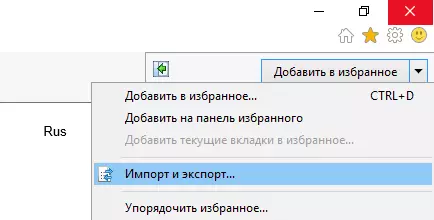
- Тәрәзәдә Импорт һәм экспорт параметрлары Сайлагыз Башка браузердан импорт һәм басыгыз Алга таба
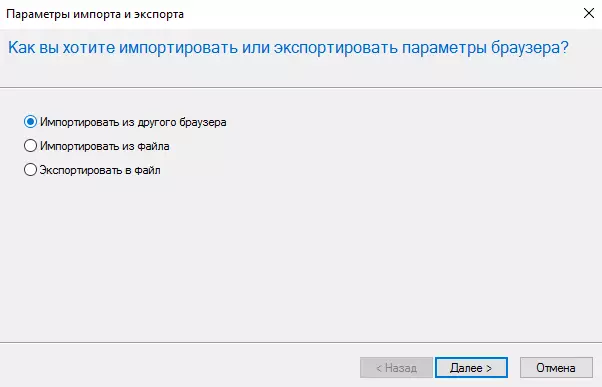
- Бу браузерлар каршындагы флаглар, ягъни белән импортларга теләгән кыстыргычлар Импорт
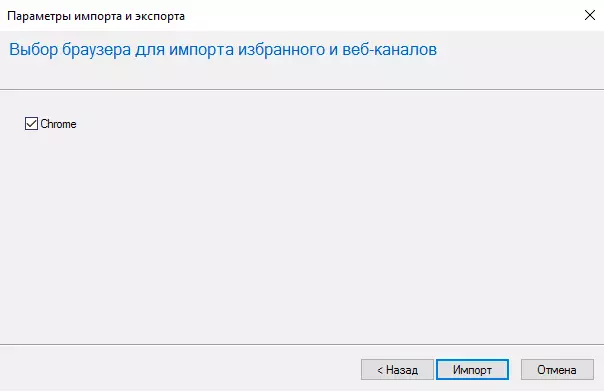
- Кыстармаларның уңышлы импортын көтегез һәм басыгыз Әзер
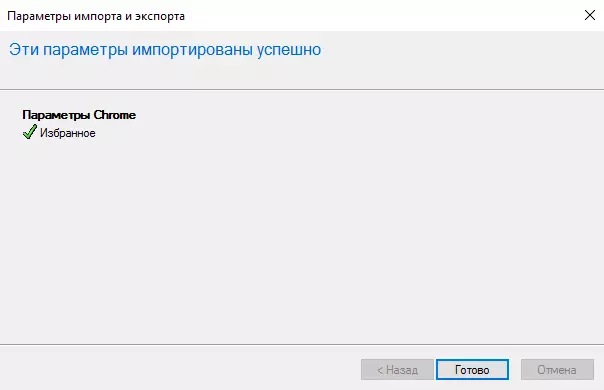
- Internet Explorer'ны яңадан эшләтеп җибәрү
Шул рәвешле, сез Internet Explorer Internet Explorer'ның башка браузерларыннан гына өсти аласыз.
